Comment empêcher les gens de savoir que vous avez lu leur iMessage

Par défaut, iMessage sur iPhone et Mac affiche l'expéditeur lorsque vous avez lu un message. Cela peut être pratique parfois, mais pas toujours. La bonne nouvelle est que la fonction est facile à allumer et à éteindre
CONNEXES: Pourquoi certains iMessages sont-ils verts et certains sont bleus sur mon iPhone?
L'application de messagerie sur iOS et Mac est capable d'envoyer et recevoir deux types de messages: les messages texte, qui utilisent le système SMS de votre opérateur, et iMessages, qui sont des messages instantanés envoyés à l'aide de votre connexion de données. iMessage requiert que l'expéditeur et le destinataire utilisent un périphérique iOS ou Mac et qu'une connexion de données est disponible. iMessages offre quelques fonctionnalités que les messages texte n'ont pas, comme être sur le point de voir quand quelqu'un vous tape un message, une meilleure messagerie de groupe, et, oui, lire des reçus. Si vous préférez que les gens ne sachent pas quand vous avez lu leur iMessages, nous avons le correctif pour vous
Désactiver les confirmations de lecture pour iMessage sur l'iPhone
Sur l'iPhone, vous pouvez désactiver les confirmations de lecture pour tout le monde, ou pour des contacts spécifiques (si vous utilisez iOS 10).
Pour tout le monde
Comme pour la plupart des iPhone, vous pouvez désactiver les confirmations de lecture iMessage à l'aide de l'application Paramètres. Dans Paramètres, faites défiler vers le bas et appuyez sur Messages.
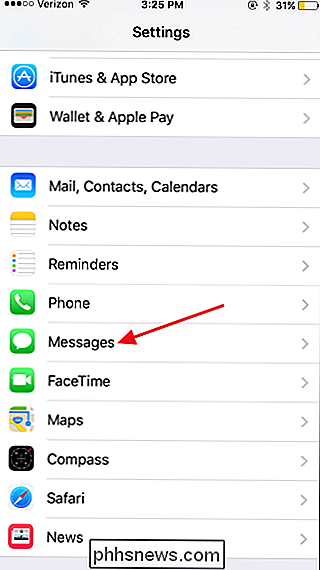
Sur l'écran Messages, appuyez sur le bouton "Envoyer les confirmations de lecture" pour activer ou désactiver la fonction
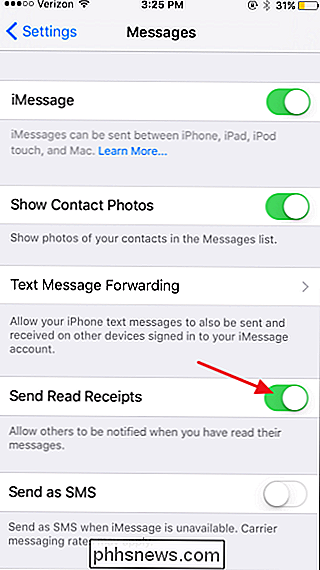
Pour certains contacts
Et si vous désactivez la lecture en gros , mais voulez quand même qu'un ou deux individus voient que vous avez lu leur message? iOS 10 vous permettra d'activer (ou de désactiver) les reçus de lecture par message. Pour cela, ouvrez un message dans Messages et appuyez sur le «i» dans le coin supérieur droit.
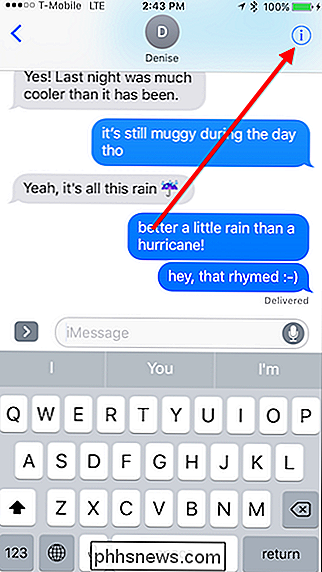
Vous pouvez ensuite activer ou désactiver les confirmations de lecture pour chaque message en fonction de leur définition globale.
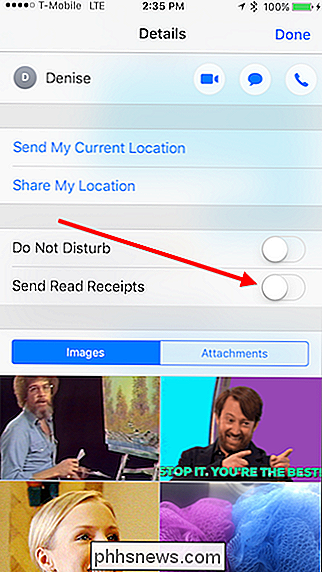
Lorsque vous désactivez les confirmations de lecture, les personnes qui vous envoient des iMessages verront toujours un état lorsqu'un message a été délivré avec succès, mais elles ne verront plus que vous avez lu le message.
N'oubliez pas que vous pouvez sélectionner individuellement Si vous activez les confirmations de lecture, il est possible que l'option de lecture globale soit toujours activée. Cela signifie que chaque fois que vous ajoutez un nouveau contact à votre iPhone, les reçus de lecture seront automatiquement activés s'ils ont également un iPhone.
La seule façon d'empêcher cela est de désactiver la bascule globale dans les paramètres. Cela désactivera les confirmations de lecture pour tout le monde, vous devrez donc les réactiver et les réactiver individuellement pour les contacts pour lesquels vous souhaitez les activer.
Désactiver les confirmations de lecture pour iMessage sur Mac
Les messages application dans les versions plus récentes de Mac OS X prend également en charge le protocole iMessage. De même, il est facile de désactiver les confirmations de lecture dans l'application Mac Messages. Tout comme iOS, vous pouvez le faire pour tous les contacts ou certains contacts (si vous utilisez macOS Sierra).
Notez que si vous utilisez Mac et iOS pour lire les messages, vous devez désactiver les confirmations de lecture aux deux endroits
Pour tout le monde
Dans l'application Messages de votre Mac, cliquez sur Messages dans le menu Pomme, puis sur Préférences. Dans la fenêtre Préférences, passez à l'onglet Comptes
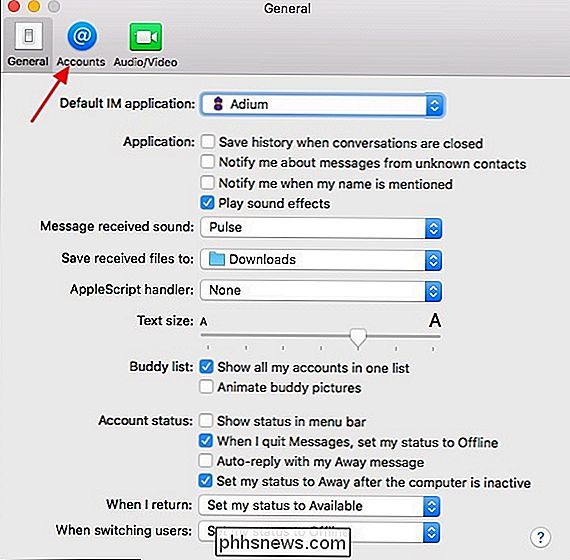
Dans l'onglet Comptes, sélectionnez votre compte iMessage sur la gauche puis, à droite, désactivez la case à cocher "Envoyer les confirmations de lecture". Vous pouvez ensuite fermer la fenêtre Préférences
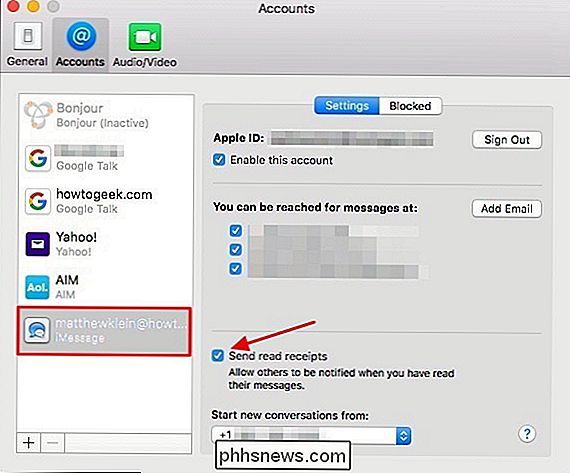
Pour des contacts spécifiques
Sur macOS Sierra, les réceptions de lecture peuvent être activées ou désactivées par message. Ouvrez simplement un message et cliquez sur "Détails" dans le coin supérieur droit.
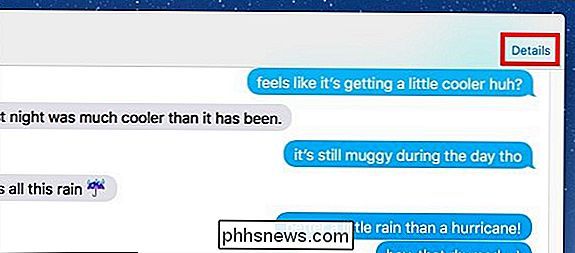
Activez ou désactivez "Envoyer les confirmations de lecture". Encore une fois, que cette option soit déjà cochée ou décochée dépendra de la façon dont les reçus de lecture sont configurés globalement.
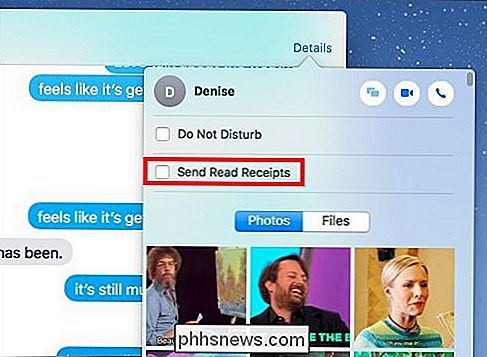
Avec les reçus de lecture désactivés, vous pouvez maintenant lire les messages quand vous le voulez sans ressentir la pression supplémentaire pour répondre immédiatement. Et si comme lire des reçus activés la plupart du temps, il est assez facile de les désactiver temporairement si vous voulez lire un message particulier sans que les gens le sachent. Profitez-en!

Comment suivre vos paquets Amazon en utilisant Amazon Echo
Si vous voulez un moyen rapide et facile de savoir quand ce cuiseur à riz que vous avez commandé arrivera à votre porte, vous pouvez maintenant demander à Alexa . Il est difficile de croire qu'Amazon Echo n'avait pas cette capacité depuis le début, mais en tout cas, la société a récemment ajouté sur cette fonctionnalité, vous permettant de suivre vos paquets sans même cliquer sur un bouton ou appuyer sur Pour cela, il y a une poignée de phrases que vous pouvez dire: "Alexa, où sont mes affaires?

Comment utiliser les notes autocollantes de Windows 7
Souhaitez-vous un moyen facile d'écrire une note rapide et de la garder devant vous sans perdre un morceau d'arbre mort? Jetons un coup d'œil à l'application Sticky Notes de Windows 7 et à son utilisation maximale Premiers pas avec Sticky Notes Si vous avez recherché dans la Galerie de gadgets Desktop le gadget Notes collantes de Windows Vista, vous n'avez plus besoin de chercher.



